
Configuración de cuenta administradora y autenticación de dos pasos
¡Bienvenido!
En este manual verá los pasos para configurar una cuenta administradora, a través de la autenticación con dos factores. Este manual está dirigido a administradores de Bibliotecas Virtuales que requieran descargar reportes de uso de los libros a través de analytics.
Para comenzar, reinicie la contraseña:
1.Ingrese a Manage: https://manage.vitalsource.com
2.Dé clic en la opción Forgot Password
3. Siga las instrucciones para reiniciar la contraseña. Un correo de confirmación se enviará a la cuenta administradora registrada.
4. Abra el correo y dé clic en el enlace. Será redireccionado a la página de ingreso.
5.Inicie sesión con la nueva contraseña
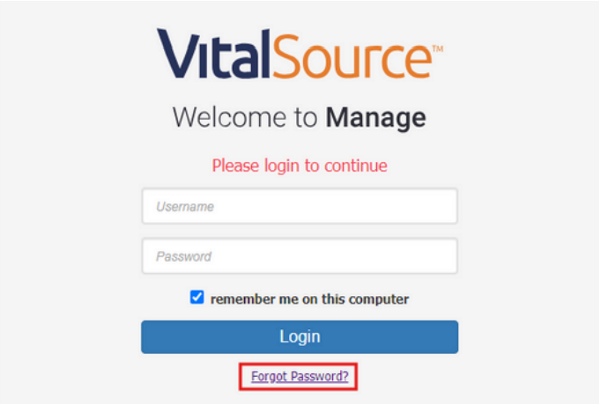
Configuración de cuenta. Two factor authentication (Alta de 2FA)
Para descargar los reportes de su biblioteca, requiere configurar su cuenta, lo que incluye una autenticación de dos factores debido a los requisitos de seguridad para conservar los contenidos de los que su institución hará uso.
¿Qué necesito?
- Una app autenticadora en su celular.
- El enlace de configuración de cuenta:https://manage.vitalsource.com
- Su usuario administrador y contraseña. 2.2
Luego de reiniciar la contraseña. Vaya a: https://manage.vitalsource.com
1.Ingrese con su usuario y contraseña actualizada.
2. Al iniciar sesión, verá el recuadro para registrar el sistema de autenticación en dos factores(2FA):
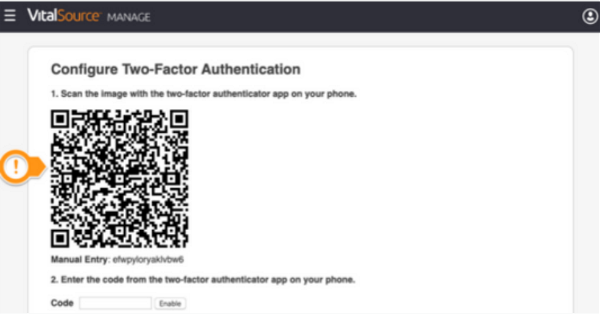
3. Para poder utilizar el sistema e ingresar a la descarga de reportes, requerirá la aplicación de autenticación descargada en su celular. Algunas opciones son: Google authenticator, OKTA, Microsoft authenticator o alguna otra de su preferencia. Puede descargarlas desde la PlayStore o desde la AppStore.
4. Abra su aplicación y, escanee el código QR. En seguida se generará la opción de ver un código mismo que deberá escribir en el recuadro CODE, después, podrá acceder a su cuenta.
Importante: El código será solicitado cuando el equipo utilizado cambie de conexión Wifi habitual a una desconocida o cuando ingrese desde otro equipo.
Descarga de Reportes
Terminados estos pasos, podrá iniciar sesión en https://analyze.vitalsource.com/auth/vst/login y consultar los reportes de uso de su biblioteca. Consulte el manual Reportes de Biblioteca para conocer más detalles del proceso.
Ayuda y soporte
En caso de problemas en el acceso y/o contenido o necesidad de apoyo técnico, por favor, escribir a hedsoporte@pearson.com brindando la información necesaria para atender su caso: institución, username, producto y detalles del requerimiento (si es posible con captura de pantalla o video).
Las áreas de Customer Success de Pearson Higher Education estarán prestas para atender su solicitud.

